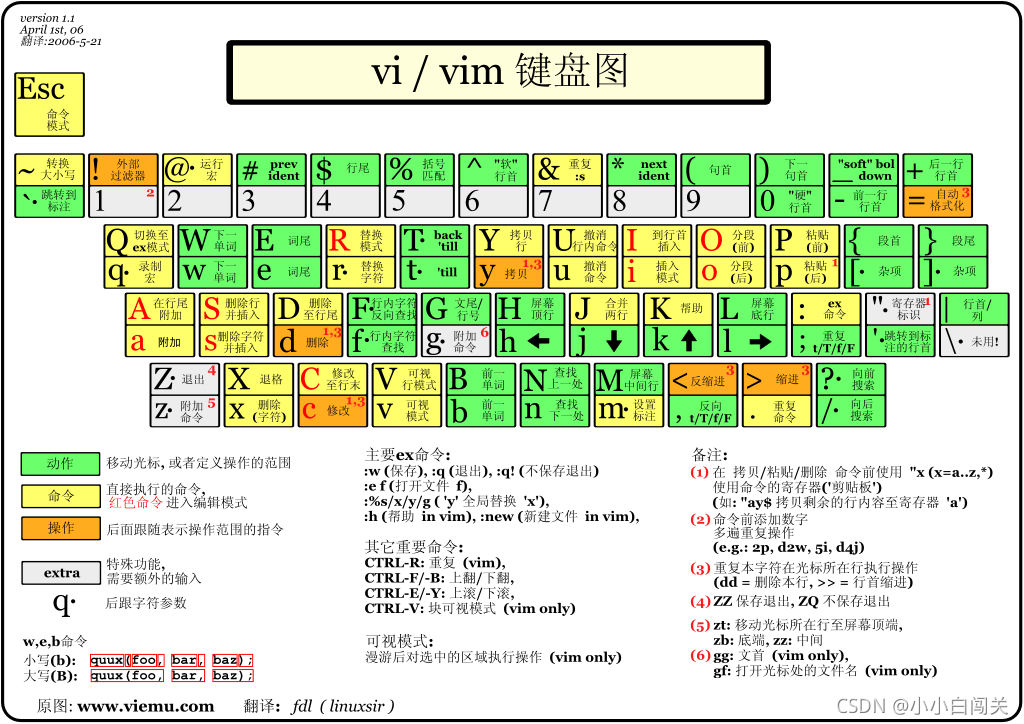目录
一、Linux的目录结构
- 树形目录结构
- 根目录
所在分区、目录、文件等的位置起点
整个树形目录结构中,使用独立的一个"/"表示
常见的子目录
/root 管理员的宿主(家)目录
/bin 存放二进制文件,所有用户可执行的命令,实际是个软链接,链接到/user /bin
/boot 系统内核,启动文件目录
/dev 存放设备文件(光驱,硬盘等)
/etc 存放系统程序和大部分应用程序crmyum安装的配置文件
/home 除root用户之外的普通用户的家目录
/var 存放可以变化的文件,包括各种日志文件
/usr 存放系统用户工具和程序
/sbin 存放二进制文件,只有管理员可执行的管理命令。软链接到/user /sbin 示例:虚拟机中常见的子目录
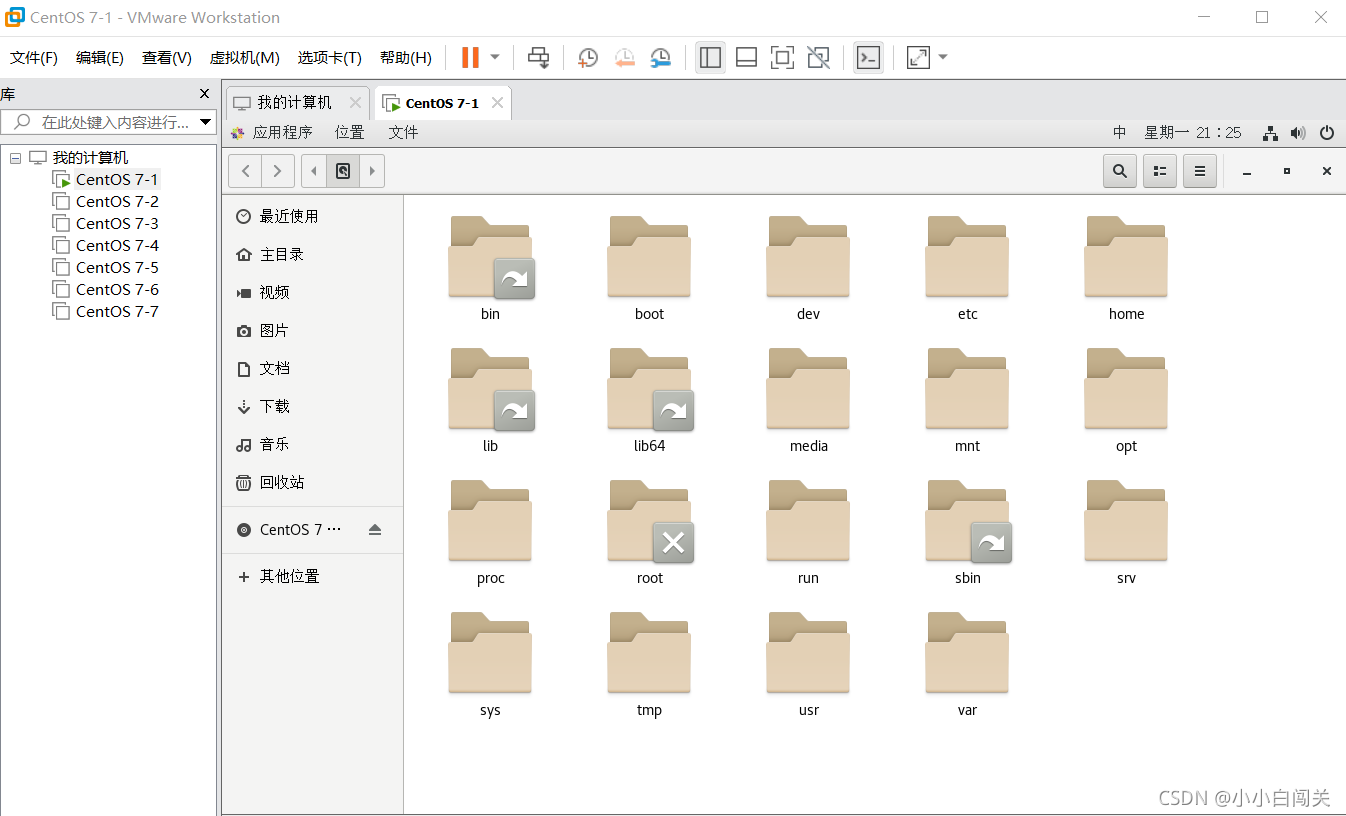
树形结构图
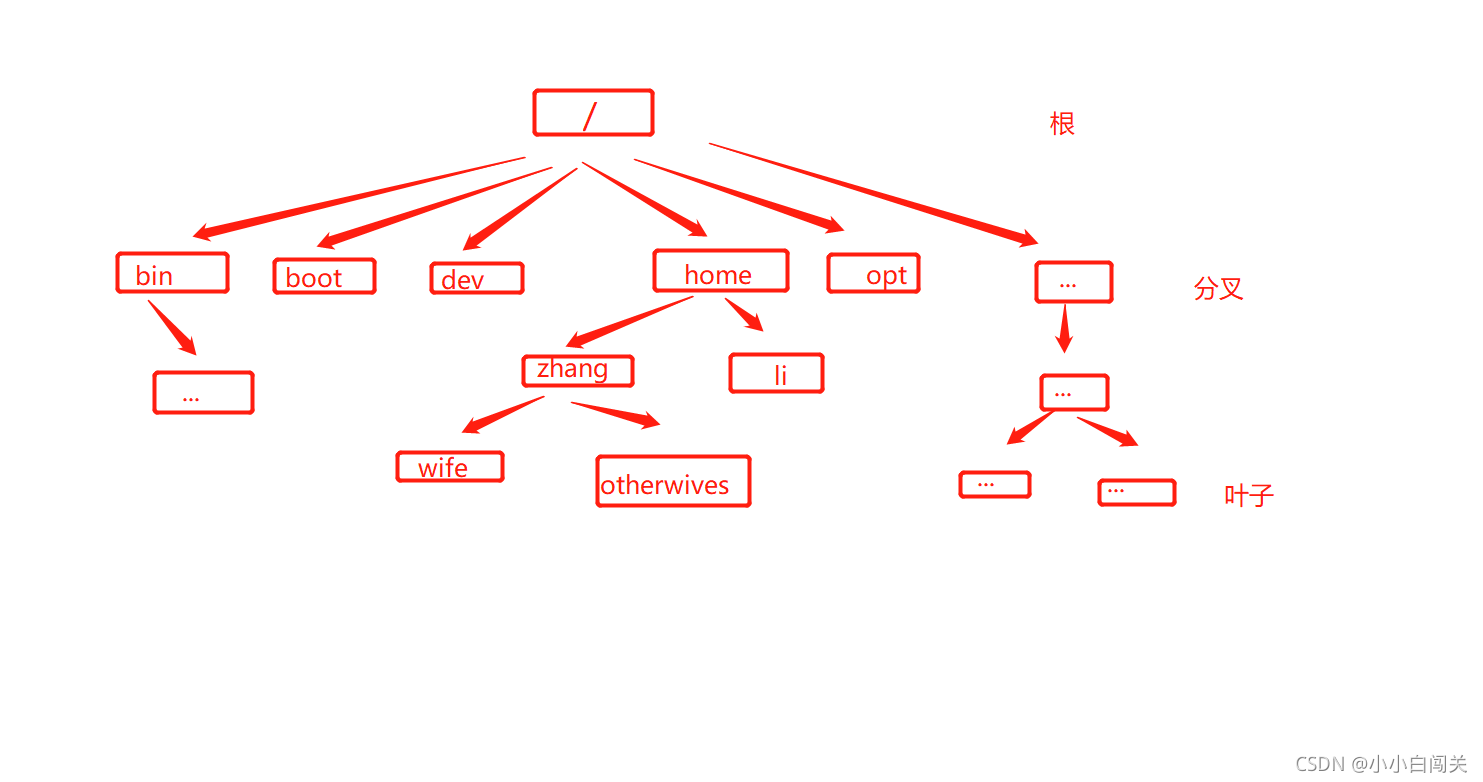
二、查看文件内容 cat命令
直接显示整个文件的内容
cat[选项]文件名
示例
【root@wx ~】# cat /etc/*release?
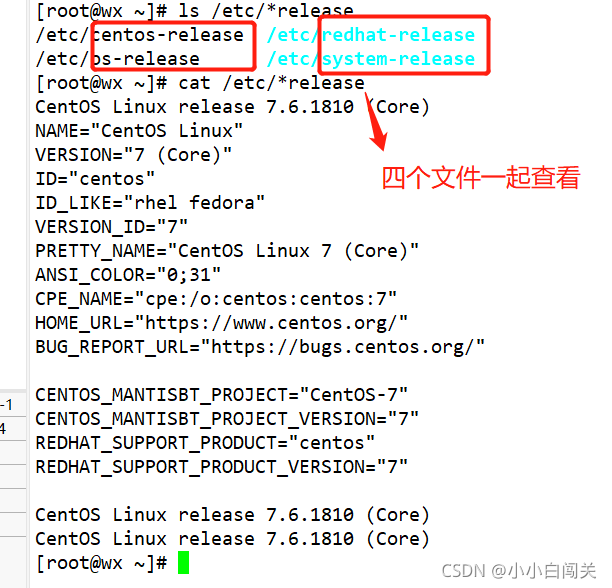
cat /etc/centos-release /etc/os-release
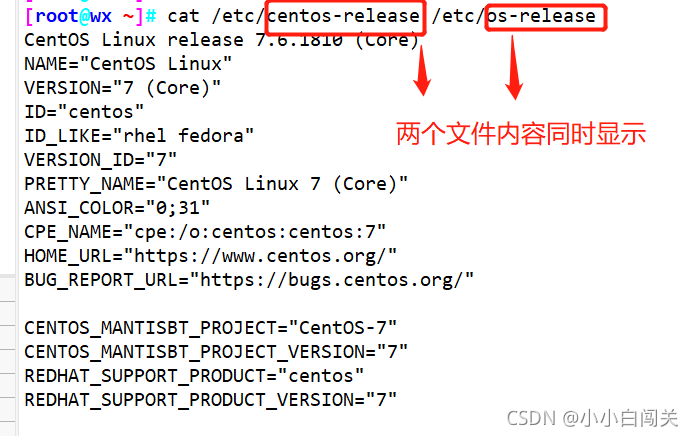
?
常见选项
-n 对所有输出的行数编号
-b 对于空白行不编号
-s 将所有的连续的多个空行合并为一个空行
??示例 -n 所有行数都编号
[root@wx /etc/yum.repos.d]# cat -n CentOS-Base.repo 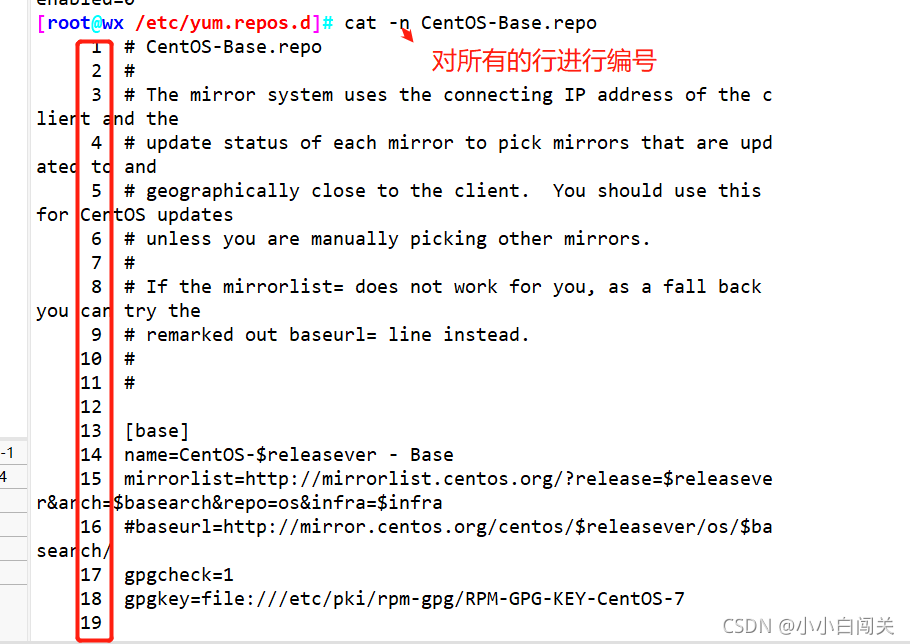
示例? -b? 空白行不编号
[root@wx /etc/yum.repos.d]# cat -b CentOS-Base.repo 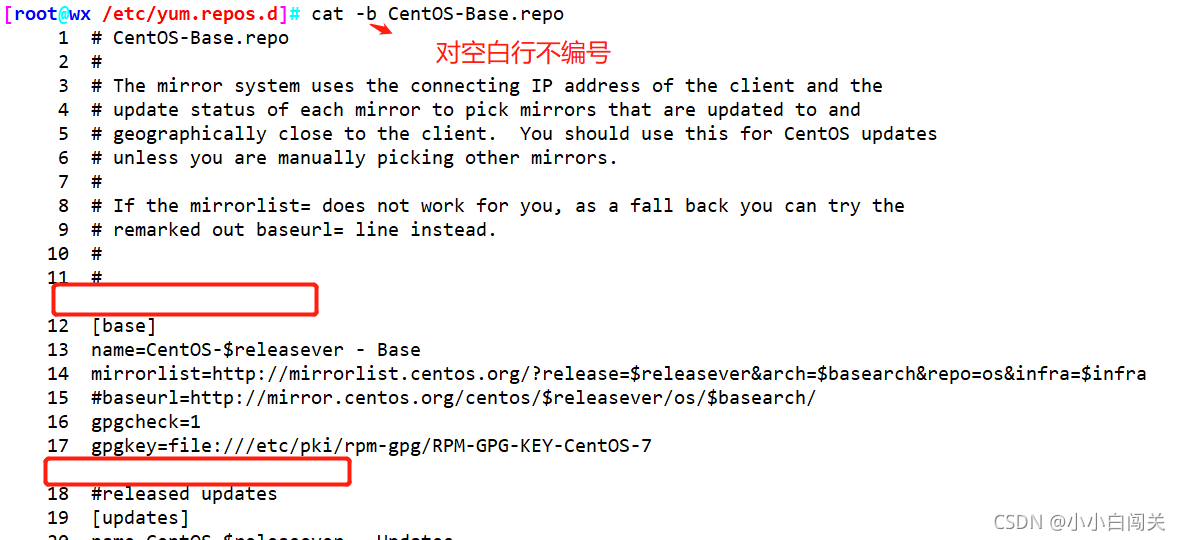
示例 -s? 将所有的连续的多个空白行合并一行
[root@wx /etc/yum.repos.d]# cat -s CentOS-Base.repo 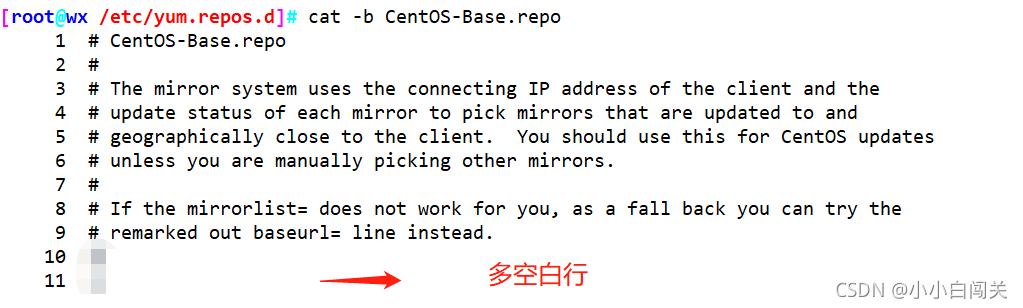
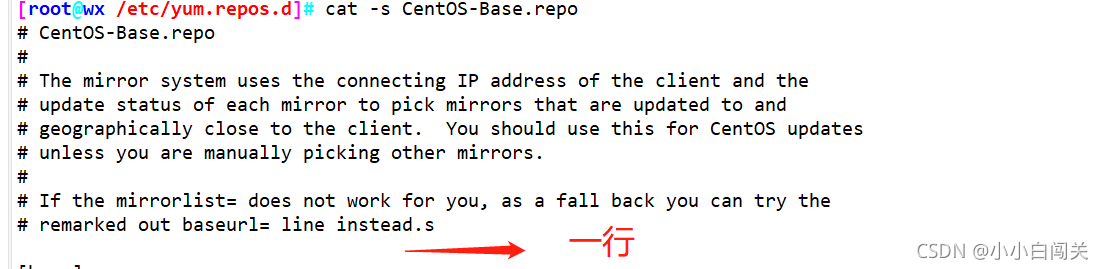
三、查看文件内容 more命令
全屏方式分页显示文件内容
more[选项]文件名
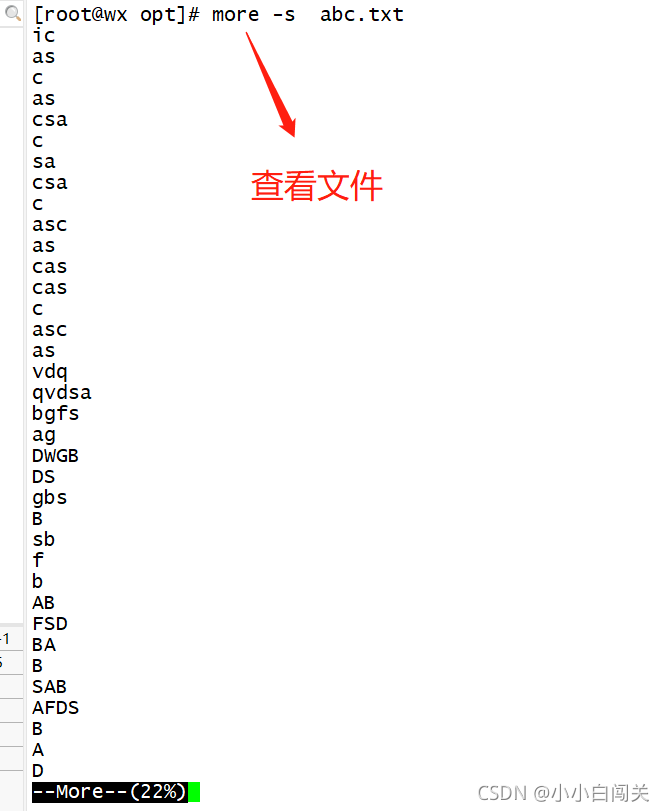
交互操作方法
- Enter 键向下逐行滚动
- 空格键向下翻一屏
- b键 向上翻屏
- q键退出?
- 向下翻到最后一页会自动退出
结合管道操作使用时(例:ls -R/etc/? |more)
四、查看文件内容 less命令
- 与more命令相同,但扩展功能更多
? ? ? ?less[选项]文件名
????[root@wx opt]# less -s abc.txt
?结合管道操作使用时
ls-R /etc/ | less?无法向上翻页
交互操作方法
- Pg Up向上翻页,Pg Down向下翻页
- 按"/"键查找内容,"n"下一个内容,"N"上一个内容
- 通过上下方向键可以实现上下逐行滚动
- 其它功能与more命令基本类似
- 下翻到最后一页后不会自动退出
- 结合管道操作使用时可以向上翻页
五、查看文件内容 head 、tail命令
- head?
用途:查看文件开头的一部分内内容(默认为10行)
head -n? ? ? ? ? ? ?###n为行数
示例
[root@wx /etc/yum.repos.d]# cat CentOS-Vault.repo | head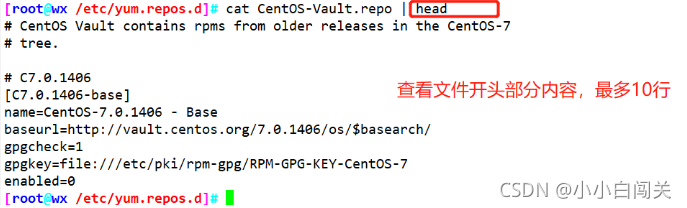
?
[root@wx /etc/yum.repos.d]# cat CentOS-Vault.repo | head
等于 head CentOS-Vault.repo
?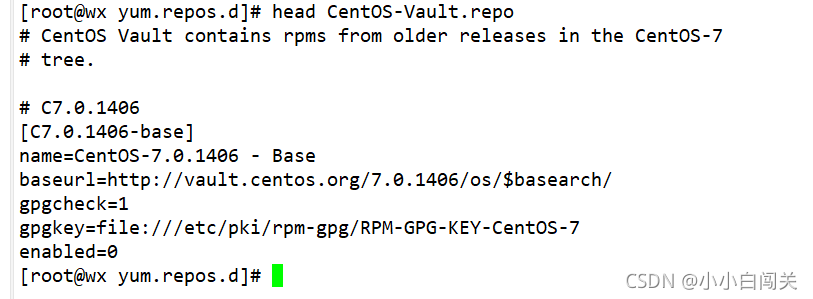
head -n? ? ? ? ? ? ?###? ?n为行数
结合管道操作
[root@wx /etc/yum.repos.d]# cat CentOS-Vault.repo | head -5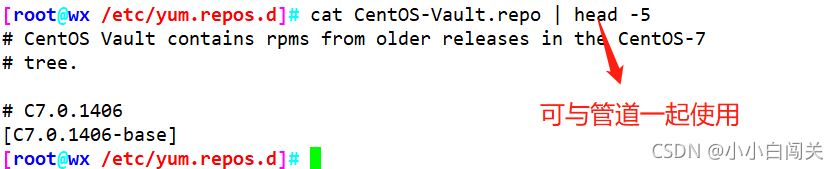
- tail
查看文件结尾的少部分的内容(默认为10行)
[root@wx /etc/yum.repos.d]# cat CentOS-Vault.repo | tail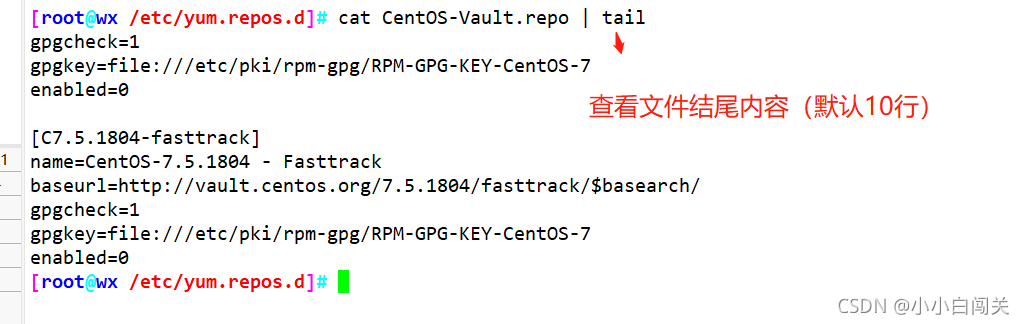
[root@wx /etc/yum.repos.d]# cat CentOS-Vault.repo | tail
等于 tail CentOS-Vault.repo 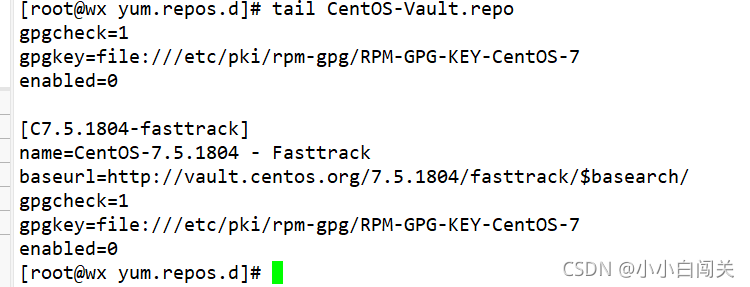
tail -n? ?文件名
结合管道,示例
root@wx /etc/yum.repos.d]# cat CentOS-Vault.repo | tail -4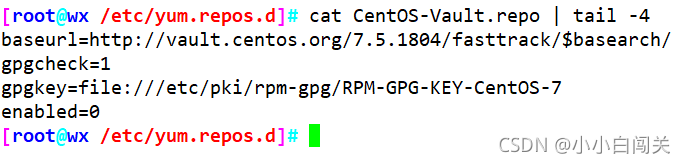
tail -f? ? 文件名? ? ? ? ? ###跟踪文件尾部内容的动态更新
tailf=tail -f
示例
[root@wx /etc/yum.repos.d]# tail -f CentOS-Vault.repo
[root@wx /etc/yum.repos.d]# tailf CentOS-Vault.repo

?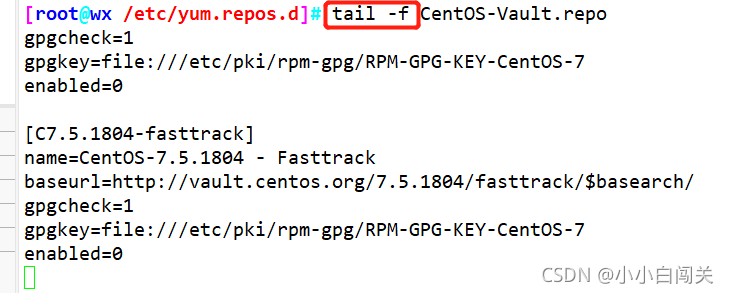
六、统计文件内容? wc命令
统计文件中的单词数量 (word count )等信息
wc[选项]? ...目标文件...
常用选项
-l 统计行数
-w 统计单词个数
-c 统计字节数示例:opt下,link3的文件内容统计
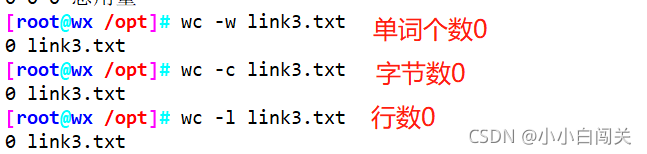
注意:不带任何选项的wc命令,默认同时使用? ?-lwc三个选项
七、检索和过滤文件内容 grep命令
在文件中查找并显示包含知道那个字符串的行
grep [选项] ...?查找条件? 目标文件
常用命令选项
-i:查找时不区分大小写
-v:显示不包含匹配文本的所有行(反向查询,反向匹配)
-c:只输出匹配到的总行数(不是匹配到的次数)
-n:显示匹配行及行号
-e:实现可多个查找条件的匹配,逻辑or 关系
-E:支持使用扩展正则表达式,相当于使用 egrep命令
-o:精确匹配,即“仅匹配”的意思
-A n:显示匹配后和他后面的n行
-B n:显示匹配后和它前面的n行
-C n:匹配行和它前后各n行查找条件设置
要查找的字符串以双引号括起来
- “^……”表示以……开头
- “……$”表示以……结尾
- “^$”表示空行
 八、压缩命令gunzip、bunzip2命令
八、压缩命令gunzip、bunzip2命令
制作压缩文件、解开压缩文件
gzip [-9] 文件名... ? ? ? ? ? ? ? ?
bzip2 [-9] 文件名...
[-9]选项表示压缩的比率,指令的值可为1(压缩速度最快,压缩质量最低)至9(压缩速度最慢,压缩质量最高)之间的整数,默认值为6
gzip -d ? .gz格式的压缩文件
bzip2 -d ?.bz2格式的压缩文件
常用命令选项
-d? ? ? ? 用于解压缩已压缩的文件,相当于使用gunzip、bunzip2命令
-9? ? ? ? 选项可提高压缩比率,1(压缩速度最大,最低的压缩效率);9(最慢的压缩速度,压缩率最快);6默认(平均)
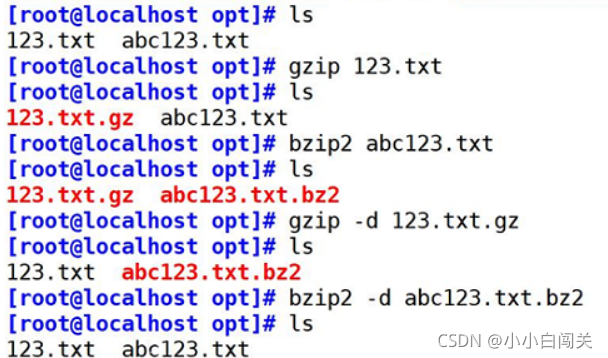
九、归档命令 tar命令
制作归档文件、释放归档文件
tar [选项] ...归档文件名?源文件或目录
tar [选项] ...归档文件名 [-C目标目录]
-c 创建.tar格式的包文件。
-x 解开.tar格式的包文件。
-C 解压时指定释放的目标文件夹。
-f 表示使用归档文件。
-p 打包时保留文件及目录的权限。
-P 打包时保留文件及目录的绝对路径。
-t 列表查看包内的文件。
-v 输出详细信息(verbose) 。
-j 调用bzip2程宇进行压缩或解压。
-z 调用gzip程序进行压缩或解压。
压缩
tar -zcvf 归档文件(压缩包,xxx.tar.gz)? ? ? ? ? ?###要被压缩的源文件/目录
tar -jcvf ?归档文件(压缩包,xxx.tar.bz2)? ? ? ? ?###要被压缩的源文件/目录
解压缩
tar -zxvf 归档文件(压缩包,xxx.tar.gz)? ? ? ? ? ? ? ### [-C 其他已存在的目录]
tar -jxvf 归档文件 (压缩包,xxx.tar.bz2)? ? ? ? ? ###[-C 其他已存在的目录]
查看压缩包的内容
tar -tf ?归档文件
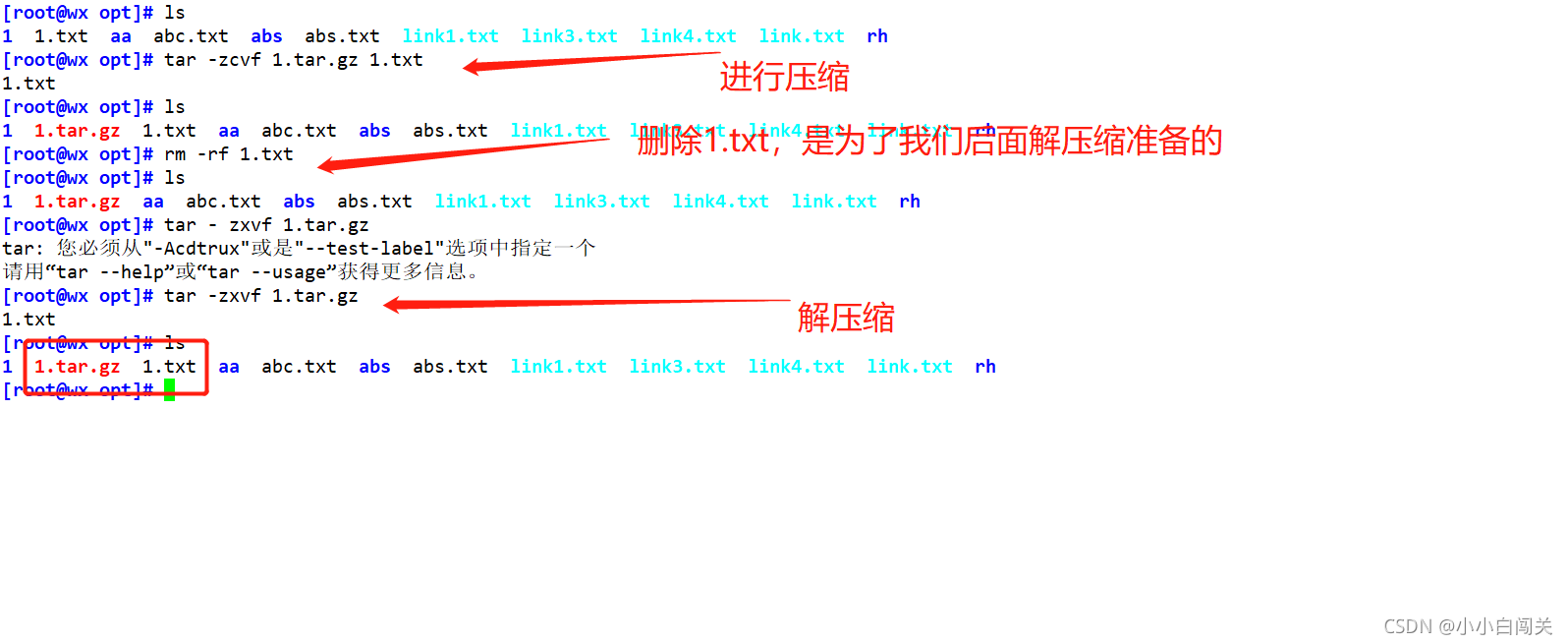
十、文本编辑 vi命令
作用
- 创建或修改文本文件
- 维护Linux系统中各种配置文件
Linux中最常用的文本编辑器
- vi:类Unix操作系统的默认文本编辑器
- vim:vim是vi文本编辑器(一般简称为Vi编辑器)的最强版本
Vim编辑器的工作模式
三种工作模式:命令模式、输入模式、末行模式
- 命令模式: 启动vi编辑器后默认进入命令模式,该模式中主要完成如光标移动、字符串查找,以及删除、复制、粘贴文件内容等相关操作。
- 输入模式:该模式中主要的操作就是录入文件内容,可以对文本文件正文进行修改、或者添加新的内容。处于输入模式时,vi编辑器的最后一 行会出现“-- INSERT --” 的状态提示信息。
- 末行模式:该模式中可以设置vi编辑环境、保存文件、退出编辑器,以及对文件内容进行查找、替换等操作。处于末行模式时,vi编辑器的最后行会出现冒号“:”提示符。
- 不同模式之间的转换
? ? ? ? ? ? ? ? ? ? ? ? ? ? ? ? ? ? ?  ??
??
命令模式切换至输入模式
常用选项
a:在当前光标位置之后插入内容
i:在当前光标位置之前插入内容
o(小):在光标所在行之下插入一个新行内容
O:在光标所在行之.上插入一个新行内容
A:在所在行的行尾插入内容
I:在所在行的行首插入内容?命令模式快捷键
操作类型 操作键 功能
翻页移动 Page Down键或ctrl十F 向下翻动一整页内容
Page up键或ctrl十B 向上翻动一整页内容
行内快速跳转
Home键或^键、数字o键 跳转到本行的行首
End键或$键 跳转到本行的行尾
行间快速跳转
1G 或gg 转到文件内容的第1行
G 跳转到文件的最后一行
#G 跳转到文件中的第#行(其中”#”号用具体数字替换>
M 跳转至当前页的中间位置
显示行号
:set nu 在编辑器中显示行号
: set nonu 取消行号显示
删除
x或Delete键 删除光标处的单个字符
dd 删除当前光标所在行(有剪切功能)
#dd 删除从光标处开始的#行内容
d^ 删除当前光标之前到行首的所有字符
d$ 删除当前光标处到行尾的所有字符
dw 删除光标处的整个单词
替换字符
R或shift+r 替换当前光标处字符
复制
YY 复制当前行整行的内容到剪贴板
#YY 复制从光标处开始的#行内容
粘贴
p(大) 粘贴到光标所在行之下
p 粘贴到光标所在行之上
查找
/word 从当前光标处开始向后进行查找字符串"word"
?word 从当前光标处开始向前进行查找
n 定位下一个匹配的被查找字符串
N 定位上一个匹配的被查找字符串
撤销
u 按一次取消最近的一次操作;重复u键,恢复多步操作
u(大) 用于取消最后一次操作所在行所做的所有编辑
保存退出
: w 保存修改的内容
: w 新文件名 另存为其它文件
:q
:q! 放弃对文件内容的修改并退出
2z或:wq、:x 保存当前的文件内容并返出vi编辑器
打开新文件
:e其它文件名 打开新的文件进行编辑
读入文件内容
:r其它文件名 在当前文件中读入其他文件内容
文件内容替换
:s iold/ new 将当前行中查找到的第一个字符串"old”串替换为"new"
:s / old/new/ g 将当前行中查找到的所有字符串"old”替换为"new"
:#,# s/ old/ new/g 在行号”#,#”范围内替换所有的字符串"old”为"new"
:% s/ old/new/ g 在整个文件范围内替换所有的字符串"old"为new"
:s iold/new/ c 在替换命令末尾加入c命令,将对每个替换动作提示用户进
行确认
:8,11 m 4 将8-11行的内容剪切到第4行下面
:8,11 co 4 将8-11行的内容复制到第4行卞面示例:编辑器中显示行号
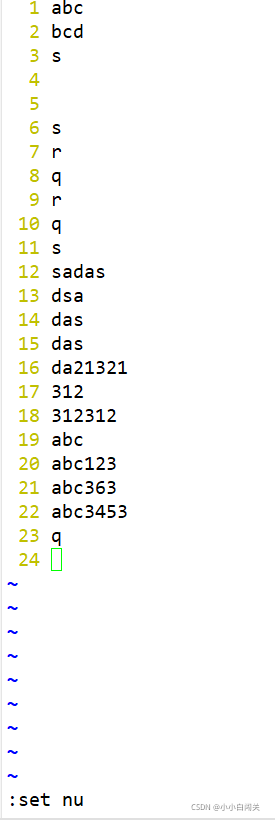
?vi / vim 键盘图